windows10终端窗口怎么打开 win10如何打开终端窗口
更新时间:2024-03-08 10:38:26作者:zheng
我们在使用win10电脑的时候可以打开电脑的终端窗口来输入各种命令,调试各种功能,或者查看信息,有些用户就想要打开win10电脑的终端窗口,但是却不知道win10如何打开终端窗口,今天小编就教大家windows10终端窗口怎么打开,操作很简单,跟着小编一起来操作吧。
推荐下载:系统之家win10系统
方法如下:
1、搜索运行
在电脑搜索框输入运行进行搜索。
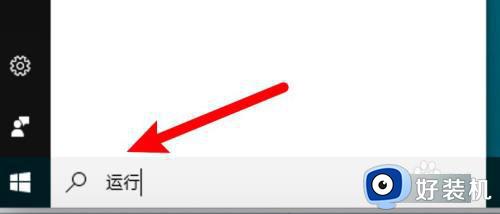
2、打开运行
点击打开搜索到的运行。
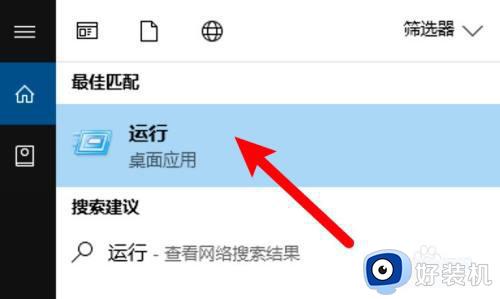
3、输入cmd执行
输入cmd,点击确定按钮。
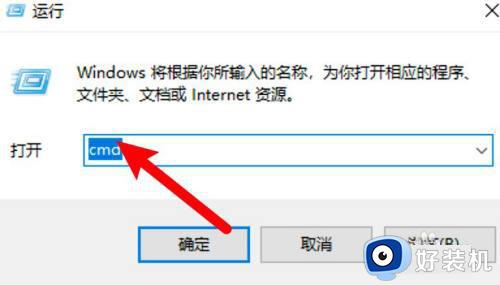
4、打开了终端
点击后就可以成功打开终端了。
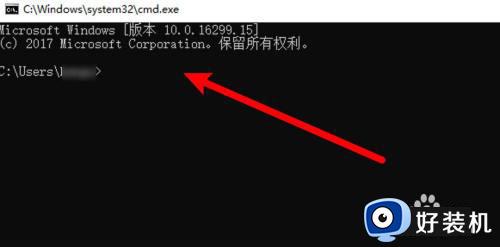
以上就是关于windows10终端窗口怎么打开的全部内容,还有不懂得用户就可以根据小编的方法来操作吧,希望能够帮助到大家。
windows10终端窗口怎么打开 win10如何打开终端窗口相关教程
- windows10终端窗口怎么打开 win10打开终端窗口的操作方法
- win10超级终端在哪里打开 如何启动windows10的超级终端
- win10如何使用超级终端 win10超级终端使用教程
- win10怎么把一个窗口固定在最前 win10如何让一个窗口始终在最前面
- 如何进入win10电脑超级终端 win10系统怎么打开超级终端
- win10保持窗口在最前端的设置方法 win10如何置顶窗口
- win10怎么添加windows超级终端 win10添加windows超级终端的方法
- win10怎么查看打印机端口 windows10打印机端口的查看方法
- win10在哪开启443端口 win10快速开启443端口的方法
- windows10命令窗口怎么打开 win10电脑命令窗口的打开步骤
- win10拼音打字没有预选框怎么办 win10微软拼音打字没有选字框修复方法
- win10你的电脑不能投影到其他屏幕怎么回事 win10电脑提示你的电脑不能投影到其他屏幕如何处理
- win10任务栏没反应怎么办 win10任务栏无响应如何修复
- win10频繁断网重启才能连上怎么回事?win10老是断网需重启如何解决
- win10批量卸载字体的步骤 win10如何批量卸载字体
- win10配置在哪里看 win10配置怎么看
win10教程推荐
- 1 win10亮度调节失效怎么办 win10亮度调节没有反应处理方法
- 2 win10屏幕分辨率被锁定了怎么解除 win10电脑屏幕分辨率被锁定解决方法
- 3 win10怎么看电脑配置和型号 电脑windows10在哪里看配置
- 4 win10内存16g可用8g怎么办 win10内存16g显示只有8g可用完美解决方法
- 5 win10的ipv4怎么设置地址 win10如何设置ipv4地址
- 6 苹果电脑双系统win10启动不了怎么办 苹果双系统进不去win10系统处理方法
- 7 win10更换系统盘如何设置 win10电脑怎么更换系统盘
- 8 win10输入法没了语言栏也消失了怎么回事 win10输入法语言栏不见了如何解决
- 9 win10资源管理器卡死无响应怎么办 win10资源管理器未响应死机处理方法
- 10 win10没有自带游戏怎么办 win10系统自带游戏隐藏了的解决办法
